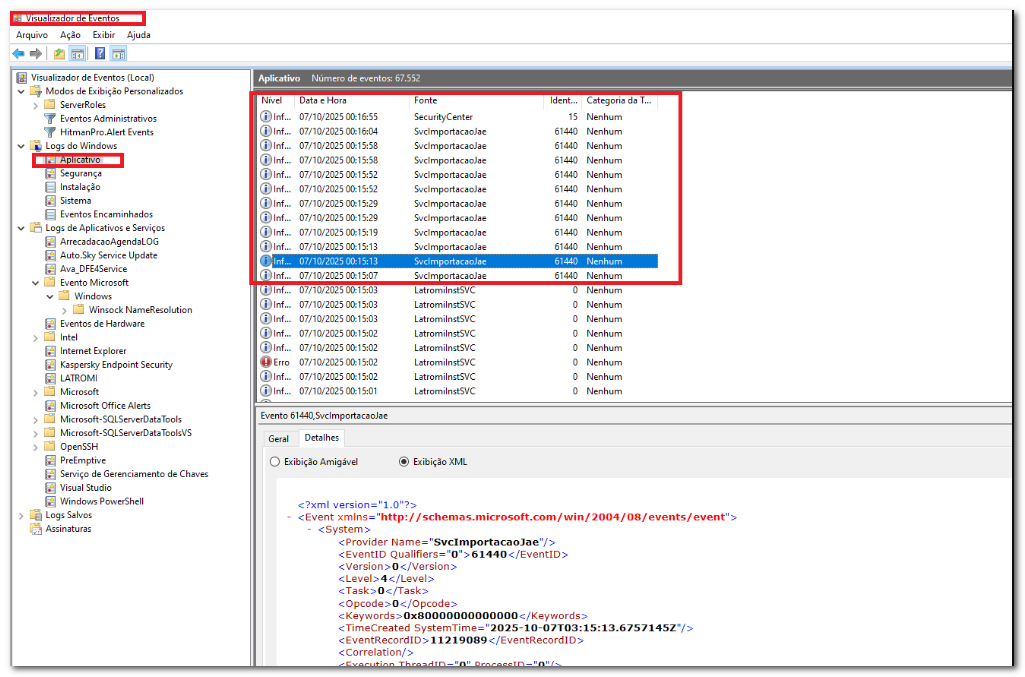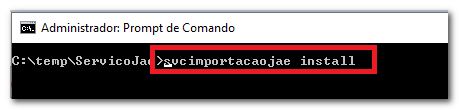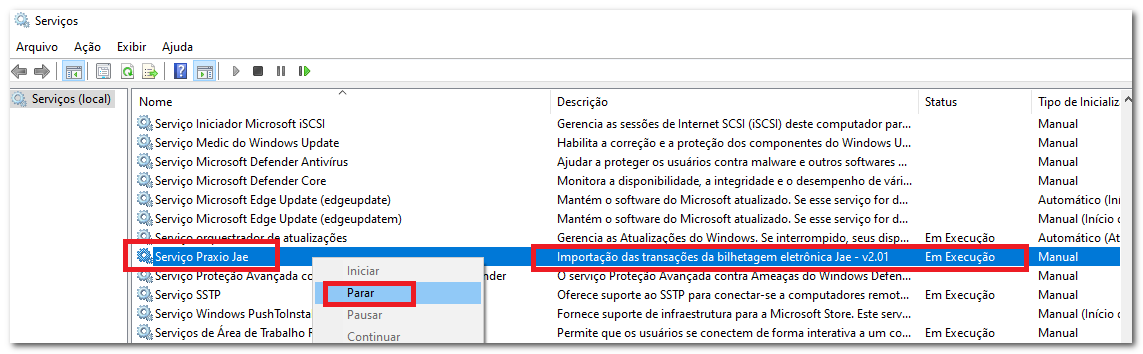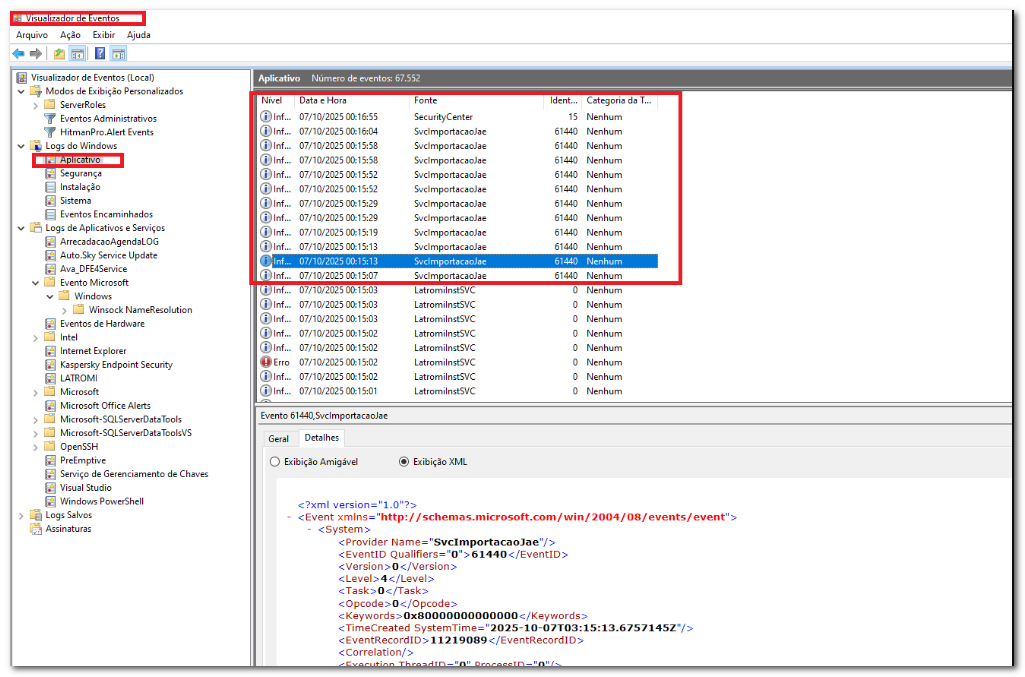Para realizar a importação será necessário instalar o serviço "SvcImportacaoJae.exe". Só será possível fazer a instalação após cumprir os requisitos abaixo:
1- Ter direitos de Administrador
2- Certificar -se de que o o servidor esteja configurado para acessar os webservices do Globus+.
3- O arquivo Globus.Ini, deve estar na pasta \Globus (no mesmo DRIVE em que o serviço está instalado).
4- O client do Oracle superior ao 11.2.xx instalado.
5- Configurar a conta de serviço e salvar o arquivo JSON na pasta do serviço.
6- Instant Client Oracle instalado. É necessário ter ou instalar a versão mais recente disponível do Instant Client Oracle, que pode ser baixada em: (https://www.oracle.com/database/technologies/instant-client/downloads.html).
7- Incluir o caminho do Instant Client do Oracle nas variáveis do ambiente do Windows: Path, (deve ser o primeiro item nas variáveis relacionadas com o Oracle);
8- Copiar os arquivos de string de conexão do Oracle: sqlnet.ora e tnsnames.ora, no seguinte caminho de instalação do Instant Client do Oracle: \instantclient_23_6\network\admin, (o caminho poderá ter nome diferente, dependendo da versão do Instant Client do Oracle);
9- Ambiente Globus instalado.
8- Globus 4 e Globus+ funcionando, pois o serviço necessita do arquivo Globus.ini e do acesso aos webservices do Globus+.
10 - O serviço deve ser instalado em Windows Server igual ou superior ao 2016;
Observação: O cliente precisa ter uma assinatura do workspace.
Etapas para habilitar a API do Big Query
Etapa 1: Será necessário criar uma conta de serviço via IAM, para isso faça login no seu console do google cloud: https://console.cloud.google.com/
Etapa 2:
Faça login no Google Cloud. Em seguida, verifique se a API do Big Query está habilitada e certifique-se de ter selecionado o projeto correto na navegação.
Após efetuar login selecione "IAM e administrador" no painel de navegação.

Em seguida, selecione " contas de serviço" e depois "Criar conta de serviço"

Isso abrirá uma janela " Criar conta de serviço".
A: Dê um nome exclusivo à sua conta

B: Copie o " Service aAccount ID" pois você precisará dele mais tarde. Ele será parecido com este "openbridge-bigquery-data-1234567@appspot.gserviceaccount.com".
C: Após criar a conta de serviço, clique sobre o serviço para acessar a tela onde será possível baixar o arquivo "Json". clique no menu "Chaves" em seguida "Adicionar chaves"e clique na opção criar nova chave.

O JSON da conta de serviço será baixado no seu computador. O conteúdo do arquivo será parecido com este:

Este arquivo deve ser tratado como senha, precisaremos dele para a configuração do Big Query dentro do Open bridge.
Etapa 3: Adicionar permissões à sua conta de serviço.
Em seguida, precisamos adicionar permissões do Big Query à sua nova conta de serviço.
No console do Google Colud, selecione " IAM e administrador", você verá a opção " Permitir acesso". Isso permitirá que você defina permissões para sua nova Conta de Serviço. Clique em " Permitir acesso".
A: Lembra do Service Account ID" que pedimos para salvar? Cole o "Service Account ID ".
B: Selecione a função de "Administrador do Big Query" e por fim, é preciso adicionar a função de Visualização do Projeto. Isso permite que o serviço liste seus Projetos Big Query disponíveis.



Instalação do serviço
Para a instalação do serviço será necessário copiar a pasta que está disponível no caminho: Globus >> Sistemas>> Arrecadação- SvcImportacaoJae. Após concluir todas as etapas acima, o serviço pode ser instalado, lembrando que o mesmo só poderá ser instalado em um único WEBSERVICE do GLB+.
Para instalar o serviço, abra o Prompt do DOS com direitos de Administrador e digite:
SvcImportacaoJAE install <ENTER>

Após a instalação o serviço irá aparecer na lista de serviços do Windows:

Após a execução irá alimentar o log de eventos do Windows.


Intervalo de execução do serviço, em minutos.
Caso o arquivo SvcImportacaoJae.ini não seja encontrado ou ocorra algum erro na leitura do parâmetro, será aplicado um tempo padrão (default) de execução de 5 minutos.
Além disso, foi desenvolvido um novo mecanismo de controle das sessões do banco de dados e realizada uma melhoria no fluxo de execução dos ciclos do serviço, evitando sobreposição (“encavalamento”) de execuções quando o tempo entre ciclos era muito próximo.
Instruções para executar o serviço:
1- Em Serviços, encontrar o serviço "Serviço Praxio Jae", clicar com o botão direito e parar o serviço.

2 - Abrir o prompt do DOS (CMD) com direito de Administrador, ir na pasta do EXE do serviço e digitar:

3- Copia o novo EXE do serviço para a pasta.
4 - Instalar o serviço:
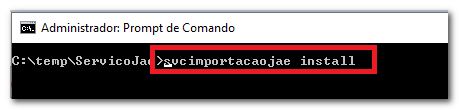
Observação: Após a instalação, acesse o Serviços do Windows para iniciar o serviço.
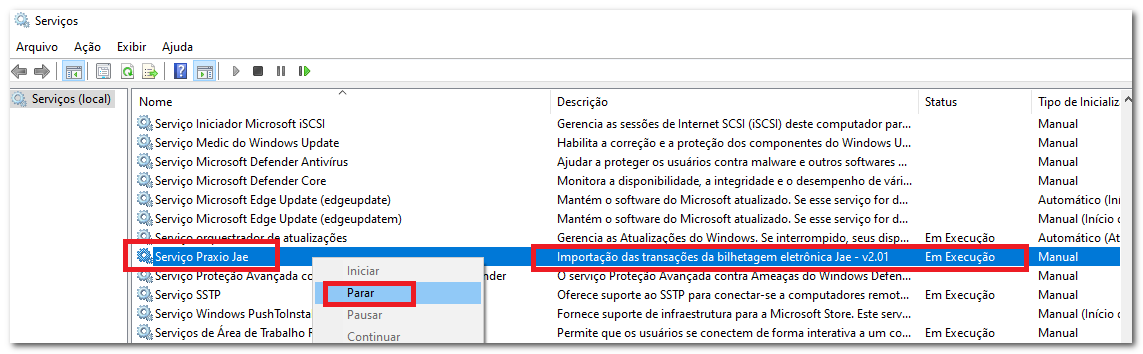
Alternativamente, o serviço também pode ser iniciado via linha de comando (CMD).

Ainda no serviço do Windows, clicar com o botão direito em "Propriedades" e alterar a execução do serviço para Automático.

Importante
Sempre que alterar o tempo no arquivo INI, será necessário parar o serviço e iniciá-lo novamente.
No Gerenciador de Eventos do Windows, será possível acompanhar os ciclos de execução.